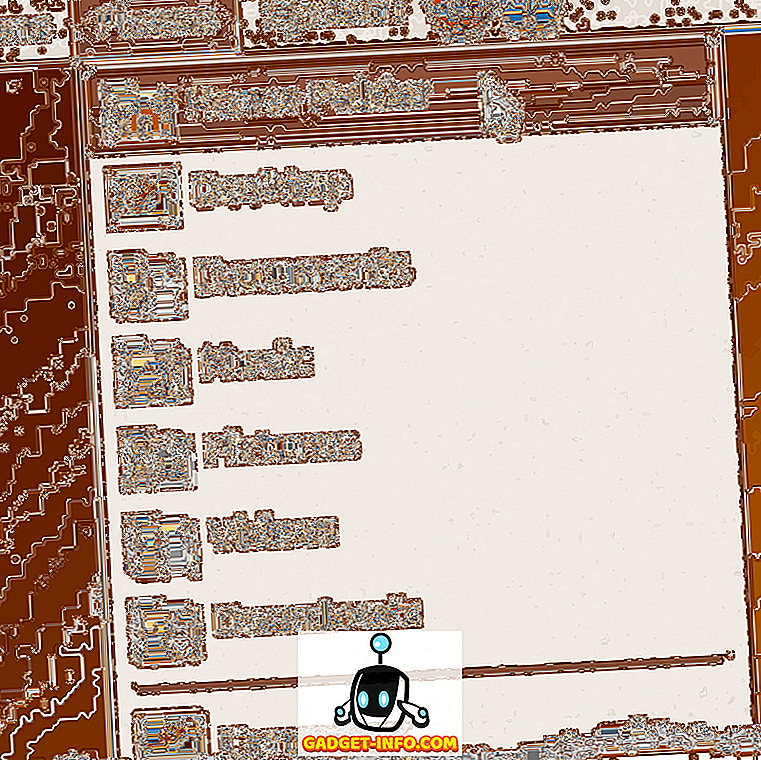Υπάρχει μια φράση που πηγαίνει έτσι: "Η εκπαίδευση είναι ένα από τα πιο σημαντικά πράγματα στη ζωή". Σίγουρα όλοι μας έχουμε ακούσει αυτή τη φράση σε μια χρονική στιγμή στη ζωή μας. Παρόλο που δεν αρνούμαι αυτή τη δήλωση, ας είμαστε ειλικρινείς, οι σπουδές μπορούν να βαρεθούν κατά περιόδους. Αυτός είναι ο λόγος για τον οποίο δεν θα πρέπει να επικεντρωθείτε στη μελέτη σκληρά, αλλά αυτό που πρέπει να εστιάσετε στη μελέτη των έξυπνων. Ωστόσο, αυτή η δήλωση θέτει μια ερώτηση, η οποία είναι πώς να μελετήσετε έξυπνα; Ενώ υπάρχουν διάφοροι τρόποι για να το προχωρήσουμε, αυτό που μου αρέσει περισσότερο είναι η μελέτη εφαρμογών στο smartphone μου. Αλλά, αυτό θα λειτουργήσει μόνο αν μπορείτε να τα χρησιμοποιήσετε χωρίς να αποστασιοποιηθεί από άλλες εφαρμογές. Αν αναρωτιέστε ποιες εφαρμογές κάνουν αυτή τη λίστα, υπάρχουν 15 καλύτερες εφαρμογές για τους μαθητές που θα τους βοηθήσουν να μελετήσουν αποτελεσματικά:
Καλύτερες εφαρμογές για τους σπουδαστές για να τους βοηθήσουν να μελετήσουν
Εφαρμογές αποκλεισμού εφαρμογών
Όπως ανέφερα προηγουμένως, η χρήση των καλύτερων εφαρμογών για φοιτητές στο smartphone σας θα αξίζει τον κόπο μόνο εάν μπορείτε να αποφύγετε την απόσπαση της προσοχής από άλλες εφαρμογές, καταλαβαίνω ότι είναι ευκολότερο να το αναφέρετε παρά να το κάνετε. Σε περίπτωση που δυσκολεύεστε να τηρήσετε αυτόν τον κανόνα, μπορείτε να χρησιμοποιήσετε ορισμένες εφαρμογές αποκλεισμού εφαρμογών για να αποφύγετε το άνοιγμα ορισμένων εφαρμογών για συγκεκριμένη διάρκεια. Για να σας βοηθήσουμε, εδώ είναι οι καλύτερες εφαρμογές που μπορούν να κάνουν αυτό:
1. (OFFTIME)
(OFFTIME) αναπτύσσεται για να σας βοηθήσει να παραμείνετε επικεντρωμένοι στο διαφορετικά πολυάσχολο τρόπο ζωής σας. Αποκλείει το άνοιγμα όλων των εφαρμογών του smartphone σας, εκτός αν τους έχετε επισημάνει. Μόλις ενεργοποιήσετε την εφαρμογή, δεν θα μπορείτε να ανοίξετε εφαρμογές. Εάν προσπαθήσετε να ανοίξετε μια εφαρμογή που έχει αποκλειστεί, η εφαρμογή θα κλείσει αυτόματα και θα λάβετε ένα μήνυμα στην οθόνη από (OFFTIME). Μπορείτε να ορίσετε στόχους στους οποίους μπορείτε να ορίσετε τον αριθμό των λεπτών για τον οποίο θέλετε να είναι ενεργή η υπηρεσία. Υπάρχει ένα άλλο τμήμα που ονομάζεται "Η μέρα μου" το οποίο θεωρώ πολύ χρήσιμο. Σας παρέχει πληροφορίες για τη χρήση του τηλεφώνου σας κατά τη διάρκεια της ημέρας. Αυτό το χαρακτηριστικό έρχεται πολύ χρήσιμο, όταν θέλετε να αναλύσετε πού σπαταλάτε το χρόνο σας περισσότερο.
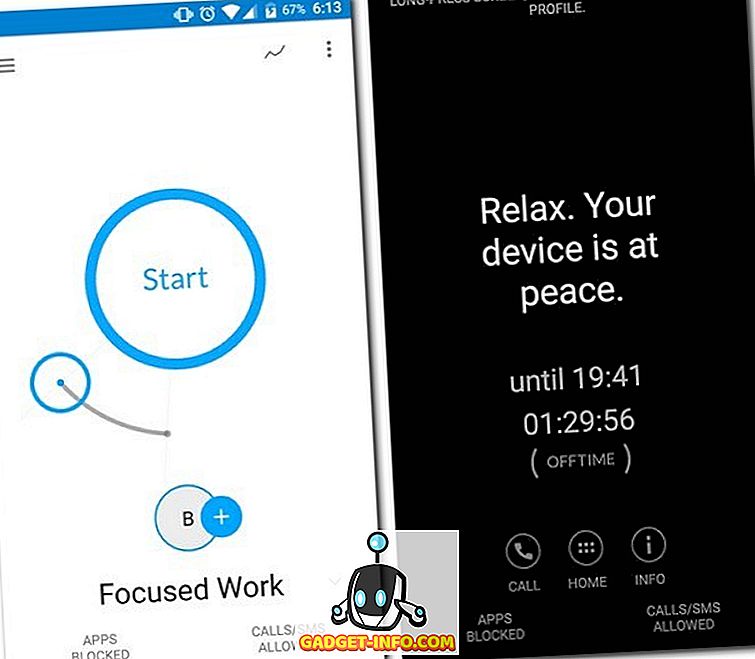
Εκτός από αυτό, μπορείτε επίσης να χρησιμοποιήσετε την εφαρμογή όταν θέλετε να αποσυνδέσετε ή να κοιμηθείτε . Στην πραγματικότητα, μπορείτε να δημιουργήσετε διαφορετικά προφίλ για κάθε σκοπό για τον οποίο θέλετε να χρησιμοποιήσετε την εφαρμογή και να τα ονομάσετε ανάλογα. Για κάθε προφίλ, μπορείτε να επιλέξετε να αποκρύψετε επιλεγμένες ειδοποιήσεις, οι οποίες στη συνέχεια δεν θα εμφανίζονται στο συρτάρι ειδοποιήσεων. Μπορείτε επίσης να αποκλείσετε τις κλήσεις και τα μηνύματα σίγασης εν τω μεταξύ επιτρέποντας μερικές επιλεγμένες επαφές.
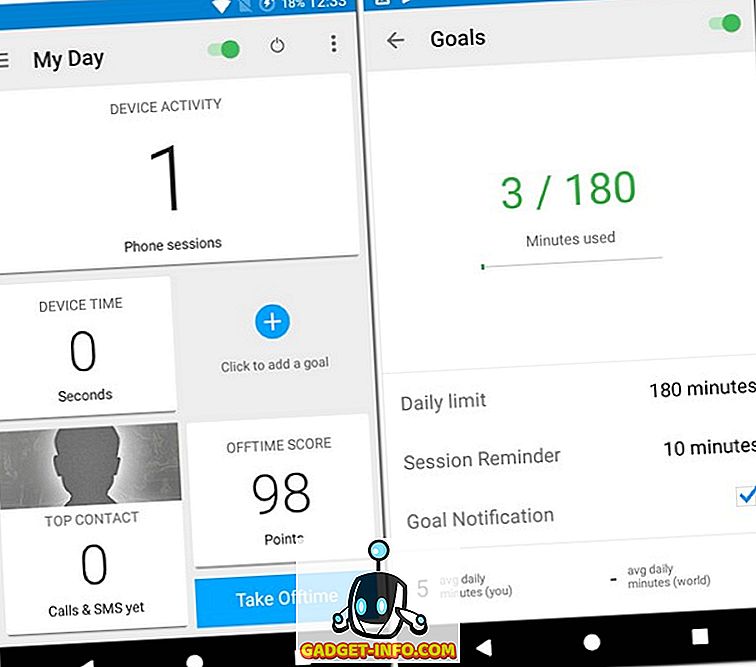
Παρόλο που όλα είναι ωραία με την εφαρμογή, στο Android, η δωρεάν έκδοση της επιτρέπει μόνο τη δημιουργία ενός προφίλ. Εάν θέλετε να δημιουργήσετε περισσότερα, θα πρέπει να αγοράσετε την έκδοση pro με αγορές εντός εφαρμογής. Ωστόσο, το καλό είναι ότι μπορείτε να αποφασίσετε το ποσό που θέλετε να πληρώσετε. Από την άλλη πλευρά, αν είστε χρήστης iOS, παίρνετε μόνο την επαγγελματική έκδοση που κοστίζει 2, 99 δολάρια. Η έκδοση Pro ξεκλειδώνει επίσης επιπλέον χαρακτηριστικά, όπως προγραμματισμό της υπηρεσίας, συγχρονισμό ημερολογίου και μηνιαίες πληροφορίες μεταξύ άλλων.
Εγκατάσταση: Android (δωρεάν με αγορά εντός εφαρμογής), iOS (2, 99 δολάρια)
2. AppBlock
Παρόλο που είναι μια απλή εφαρμογή, το AppBlock κάνει το καθήκον να αποκλείει πολύ καλά τις εφαρμογές για μια συγκεκριμένη διάρκεια. Για να ξεκινήσετε, μπορείτε να δημιουργήσετε και να ονομάσετε προφίλ που καθορίζουν τις ημέρες και την ώρα για τις οποίες είναι ενεργές, μαζί με τις εφαρμογές που πρέπει να αποκλείονται. Όπως και το (OFFTIME), μπορείτε επίσης να αποκλείσετε ειδοποιήσεις για τις εφαρμογές που έχουν αποκλειστεί. Αυτές οι ειδοποιήσεις μπορούν αργότερα να προβληθούν από την ενότητα "Αποκλεισμένες ειδοποιήσεις" της εφαρμογής.
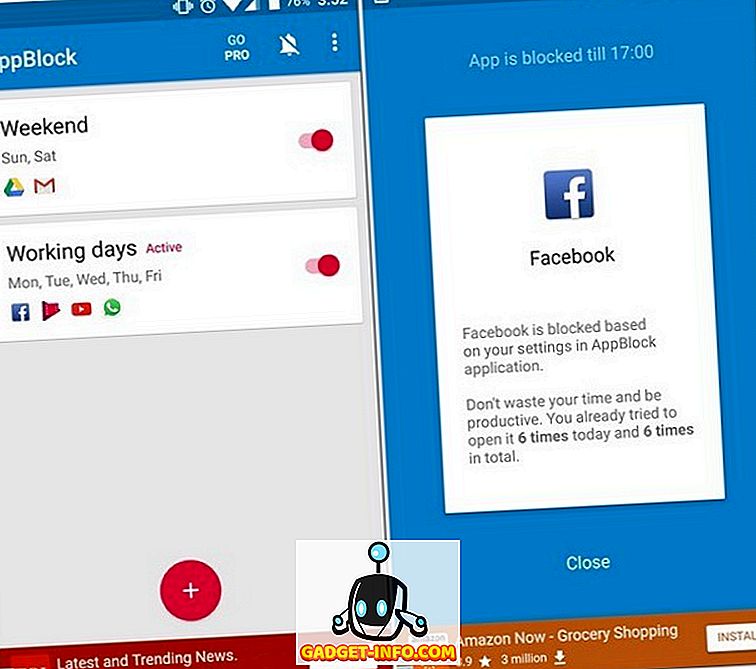
Επειδή όλα αυτά λειτουργούν μόνο όταν ένα προφίλ είναι ενεργό, ίσως φαίνεται αρκετά εύκολο να απενεργοποιήσετε το προφίλ και να χρησιμοποιήσετε τις αποκλεισμένες εφαρμογές. Βασικά, όχι ακριβώς. Παίρνετε την επιλογή κλειδώματος των προφίλ, τα οποία, με τη σειρά τους, μπορούν να ξεκλειδωθούν μόνο όταν η συσκευή σας είναι συνδεδεμένη σε πηγή ενέργειας. Επιπλέον, μπορείτε να ενεργοποιήσετε έναν κωδικό PIN για να προστατεύσετε την εκκίνηση της εφαρμογής. Για να χρησιμοποιήσετε την εφαρμογή στο πλήρες δυναμικό της, μπορείτε να αγοράσετε την έκδοση Pro με μια αγορά εντός εφαρμογής, η οποία σας επιτρέπει να δημιουργείτε περισσότερα από 3 προφίλ, να αποθηκεύετε όλες τις αποκλεισμένες ειδοποιήσεις, να ορίζετε απεριόριστα χρονικά διαστήματα και απεριόριστες εφαρμογές σε προφίλ και ακόμη και καταργεί τις διαφημίσεις.
Εγκατάσταση: Android (δωρεάν, αγορά εντός εφαρμογής)
Καλύτερες εφαρμογές προγραμματιστή
Μόλις αποκλείσετε τις εφαρμογές που σας αποσπούν την προσοχή, μπορείτε να χρησιμοποιήσετε το smartphone σας για να μελετήσετε αποτελεσματικά. Και τι καλύτερο μέρος για να ξεκινήσετε από το σχεδιασμό. Υπάρχουν κάποιες πολύ καλές εφαρμογές που μπορούν να σας βοηθήσουν να σχεδιάσετε το πρόγραμμα σπουδών σας, ώστε να μην καθυστερείτε ποτέ για οποιαδήποτε τάξη ή δοκιμασία. Για να σας βοηθήσουμε να ξεκινήσετε, θα βρείτε μερικές εφαρμογές που μπορείτε να χρησιμοποιήσετε:
1. myHomework Student Planner
Το myHomework Student Planner είναι μία από τις καλύτερες εφαρμογές προγραμματισμού που μπορείτε να χρησιμοποιήσετε ως φοιτητής. Με αυτήν την εφαρμογή, μπορείτε να αποθηκεύσετε τα μαθήματα και τα μαθήματά σας, όλα σε ένα μέρος. Μπορείτε να προσθέσετε τα ονόματα τάξεων στην εφαρμογή, επομένως δεν χρειάζεται να τα πληκτρολογείτε ξανά και ξανά. Μπορείτε επίσης να επιλέξετε τον τύπο εργασίας από μια λίστα που περιλαμβάνει δοκιμή, μελέτη, εργαστήριο, έργο κ.λπ. και ορίστε ημερομηνία λήξης. Ανάλογα με τη σημασία της εργασίας σας, μπορείτε επίσης να ορίσετε μια προτεραιότητα από υψηλή σε χαμηλή.
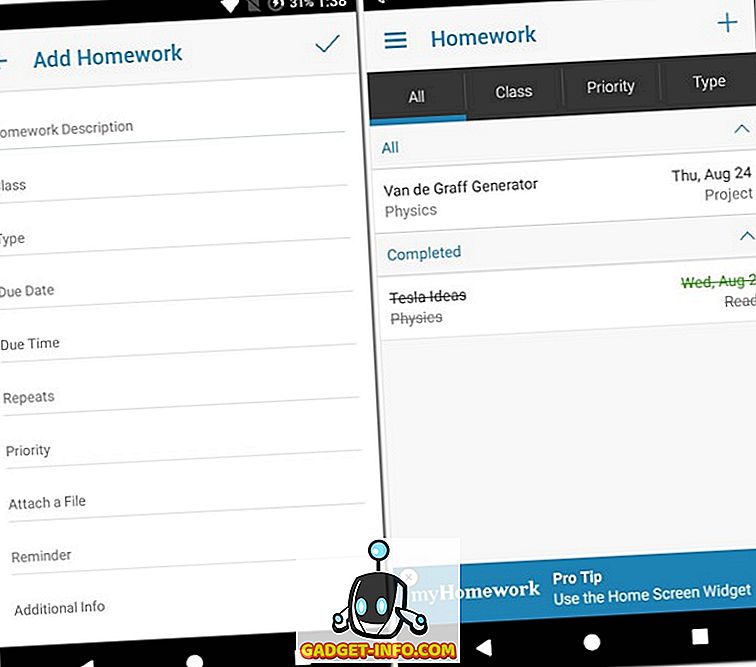
Εάν δημιουργήσετε ένα λογαριασμό στην εφαρμογή, μπορείτε επίσης να έχετε πρόσβαση σε πολλές άλλες χρήσιμες λειτουργίες. Για αρχάριους, το myHomework Student Planner υποστηρίζει συγχρονισμό μεταξύ πλατφόρμων και συνεπώς σας επιτρέπει να έχετε πρόσβαση στα δεδομένα σας από οπουδήποτε. Μπορείτε επίσης να επισυνάψετε αρχεία και να ορίσετε υπενθυμίσεις για την εργασία σας όταν είστε συνδεδεμένοι. Αφού ολοκληρώσετε την εργασία σας, μπορείτε να την επισημάνετε με το πάτημα του πλήκτρου της συγκεκριμένης καταχώρησης. Παίρνετε επίσης μια προβολή ημερολογίου που καθιστά πολύ εύκολη την προβολή του χρονοδιαγράμματος σας σε μια χρονική περίοδο.
Εγκατάσταση: Android, iOS (δωρεάν με αγορές εντός εφαρμογής)
2. Ημερολόγιο Google
Αν ψάχνετε για μια εφαρμογή που όχι μόνο αποθηκεύει το πρόγραμμα σπουδών αλλά και ολόκληρη την ημέρα σας, τότε το Google Calendar είναι η εφαρμογή για εσάς. Με την απρόσκοπτη ενσωμάτωσή της με άλλα προϊόντα της Google και τις δυνατότητες συγχρονισμού μεταξύ των πλατφορμών, δεν έχει σημασία πόση πλατφόρμα την χρησιμοποιείτε. Με την εφαρμογή, μπορείτε να δημιουργήσετε ένα συμβάν, να ορίσετε μια υπενθύμιση ή ακόμα και να ορίσετε ένα στόχο . Παίρνετε επίσης ειδοποιήσεις για όλα τα συμβάντα, τις υπενθυμίσεις και τους στόχους σας, γεγονός που το καθιστά ένα πραγματικά εύχρηστο εργαλείο.
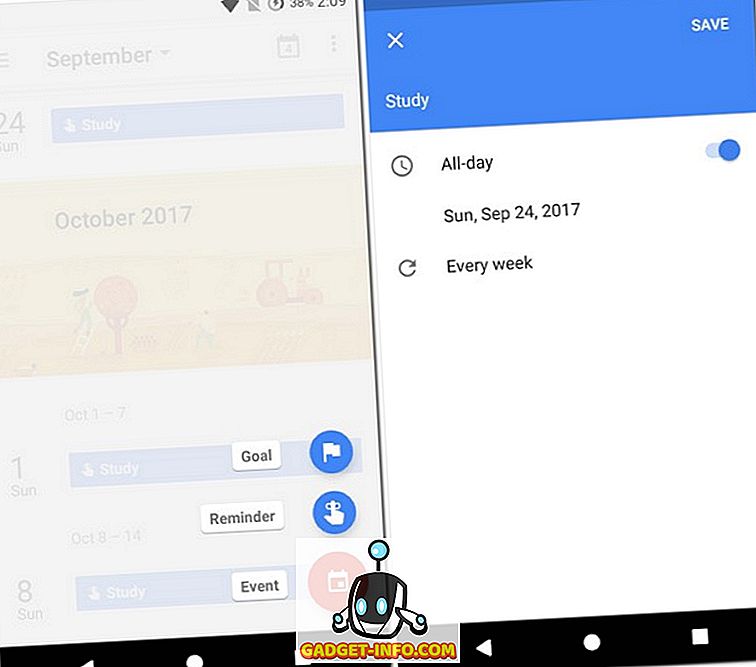
Το Ημερολόγιο Google μπορεί επίσης να προσδιορίσει όλα τα συμβάντα ή τις κρατήσεις για τα οποία λάβατε ποτέ ένα μήνυμα ηλεκτρονικού ταχυδρομείου στο λογαριασμό σας στο Gmail και να τα προσθέσετε αυτόματα στο ημερολόγιό σας. Αυτό έρχεται σε πολύ χρήσιμο όταν έχετε ένα πολυάσχολο πρόγραμμα και δεν μπορείτε να θυμηθείτε ποια είναι όλα τα ραντεβού που έχετε ανά πάσα στιγμή. Μπορεί επίσης να σας βοηθήσει να σχεδιάσετε καλύτερα, καθώς μπορείτε να είστε βέβαιοι ότι δεν υπάρχουν δύο εργασίες επικαλύπτονται ταυτόχρονα. Τέλος, η εφαρμογή σάς επιτρέπει να κάνετε αναζήτηση από τις καταχωρίσεις σας, κάνοντάς την έτσι πολύ βολική και χωρίς προβλήματα.
Εγκατάσταση: Android, iOS (δωρεάν με αγορές εντός εφαρμογής)
Best Note-Λαμβάνοντας Εφαρμογές
Τώρα που έχετε προγραμματίσει τα πάντα, ήρθε η ώρα να αναλάβετε δράση. Το πιο σημαντικό πράγμα που πρέπει να κάνετε σε μια διάλεξη είναι να λάβετε τις σωστές σημειώσεις. Ενώ ο φορητός υπολογιστής σας είναι ο καλύτερος φίλος σας, όταν παίρνετε σημειώσεις σε μια διάλεξη, μερικές φορές πρέπει να σημειώσετε μερικά γρήγορα σημεία και να βγάλετε το φορητό υπολογιστή σας κάθε φορά, γιατί αυτό δεν είναι παραγωγικό. Ο καλύτερος τρόπος για να το κάνετε αυτό είναι να σημειώσετε αυτά τα σημεία στο smartphone σας. Έτσι, δοκιμάσαμε μερικές εφαρμογές λήψης σημειώσεων και βρήκαμε τις παρακάτω για να είμαστε οι καλύτεροι της παρτίδας.
1. OneNote
Το ίδιο OneNote που σας αρέσει να χρησιμοποιείτε για να κρατάτε σημειώσεις σε έναν υπολογιστή μπορεί να χρησιμοποιηθεί και στο smartphone σας (Android και iOS). Επειδή οι σημειώσεις συγχρονίζονται, μπορείτε να είστε βέβαιοι ότι όλες οι σημειώσεις σας θα είναι διαθέσιμες σε εσάς ανεξάρτητα από τη συσκευή που την χρησιμοποιείτε. Τα περισσότερα από τα χαρακτηριστικά που θα βρείτε σε αυτή την εφαρμογή είναι αυτά με τα οποία είστε ήδη εξοικειωμένοι, δηλαδή εάν έχετε ήδη χρησιμοποιήσει το OneNote. Ένα σημαντικό πράγμα που πρέπει να σημειωθεί εδώ είναι ότι αν δεν είστε συνδεδεμένοι χρησιμοποιώντας ένα λογαριασμό της Microsoft, μπορείτε να πάρετε μόνο μια γρήγορη σημείωση και ο συγχρονισμός δεν θα λειτουργήσει.
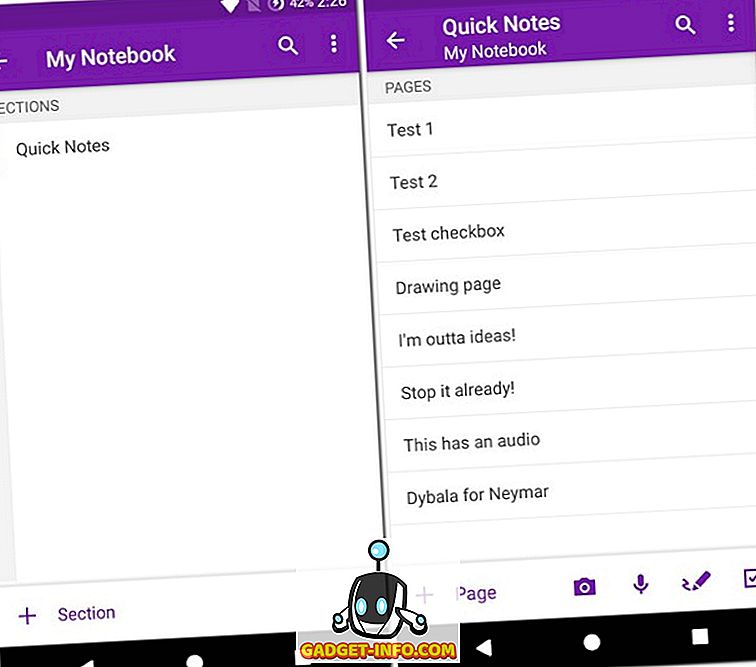
Έρχεται στην ίδια την εφαρμογή, είναι μία από τις καλύτερες διαθέσιμες εφαρμογές και στις δύο πλατφόρμες. Μπορείτε να δημιουργήσετε διαφορετικά σημειωματάρια για να οργανώσετε τις σημειώσεις σας. Κάθε νότα μπορεί να έχει διαφορετικά τμήματα για να σας βοηθήσει να οργανώσετε τις σημειώσεις σας με καλύτερο τρόπο. Σε μια σημείωση, μπορείτε να δημιουργήσετε διαφορετικές σελίδες όπου μπορείτε είτε να πληκτρολογήσετε χρησιμοποιώντας το εικονικό πληκτρολόγιο, να προσθέσετε εικόνες, να προσθέσετε μια φωνητική εγγραφή, να σχεδιάσετε χρησιμοποιώντας το δάκτυλό σας ή μια γραφίδα και ακόμη να δημιουργήσετε πλαίσια ελέγχου. Η εφαρμογή OneNote διαθέτει επίσης μια λειτουργία αναζήτησης που μπορεί να χρησιμοποιηθεί για να βρείτε την ακριβή σημείωση που αναζητάτε.
Εγκατάσταση: Android, iOS (δωρεάν)
2. Google Keep
Εάν θέλετε να κάνετε σύντομες σημειώσεις, τότε το Google Keep σας καλύπτει. Τούτου λεχθέντος, ενώ μπορείτε να λάβετε και πολλά σημειώματα, θα σας προτείνω να χρησιμοποιείτε το OneNote για αυτό. Μιλώντας για τις λειτουργίες του Keep, μπορείτε να πάρετε μια απλή σημείωση ή να δημιουργήσετε μια λίστα. Όπως το OneNote, μπορείτε επίσης να χρησιμοποιήσετε το Keep για να κάνετε σημειώσεις χρησιμοποιώντας το δάχτυλό σας ή μια γραφίδα, να προσθέσετε φωνητικές εγγραφές και να προσθέσετε εικόνες. Εκτός από αυτό, μπορείτε να προσθέσετε διαφορετικά χρώματα φόντου στις σημειώσεις σας για να διαφοροποιήσετε το ένα από το άλλο. Αν θέλετε να τα κατηγοριοποιήσετε, μπορείτε επίσης να προσθέσετε προσαρμοσμένες ετικέτες . Στην κορυφή είναι όλα, η εφαρμογή διαθέτει επίσης προσαρμογή μεταξύ πλατφόρμων.
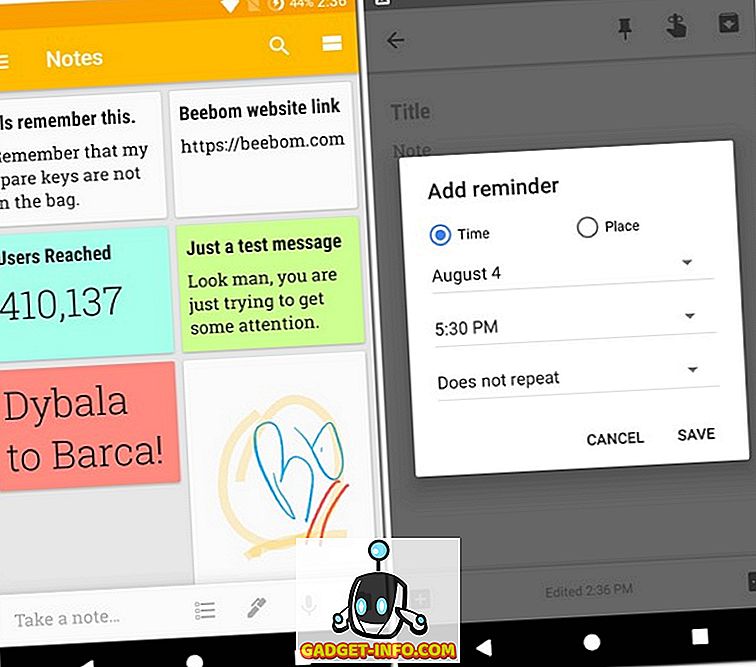
Μπορεί να υπάρχουν ορισμένες σημειώσεις που δεν θέλετε να βλέπετε κάθε φορά που ανοίγετε την εφαρμογή, αλλά δεν θέλετε να τις διαγράψετε. Σε αυτή την περίπτωση, μπορείτε να αρχειοθετήσετε αυτές τις σημειώσεις και θα φύγουν από την κύρια προβολή. Για τις σημειώσεις που καταλήγετε στη διαγραφή, μπορούν να βρεθούν στο "Κάδο απορριμάτων" όπου ζουν για 7 ημέρες πριν φύγουν για πάντα . Μπορείτε επίσης να ορίσετε υπενθυμίσεις για τις σημειώσεις σας. Τέλος, μπορείτε ακόμη και να μοιραστείτε τις σημειώσεις σας με τους φίλους σας από τη δεξιά πλευρά της εφαρμογής.
Εγκατάσταση: Android, iOS (δωρεάν)
Καλύτερες εφαρμογές επεξεργαστή κειμένου
Αν έχετε γράψει μια αναφορά, μια εφαρμογή λήψης σημειώσεων δεν προσφέρει αρκετές επιλογές μορφοποίησης για να το κάνει αυτό. Αν συμβαίνει αυτό, μπορείτε να κατεβάσετε μια εφαρμογή επεξεργασίας κειμένου που όχι μόνο θα σας επιτρέπει να πληκτρολογείτε και να επεξεργάζεστε αρχεία, αλλά και να τα διαμορφώνετε σε μεγάλο βαθμό. Ενώ υπάρχουν πολλές μεγάλες εφαρμογές επεξεργαστή κειμένου εκεί έξω, έχω επιλέξει δύο από τους καλύτερους μεταξύ τους.
1. Έγγραφα Google
Ως προϊόν Google, τα Έγγραφα Google προσφέρουν απρόσκοπτη ενσωμάτωση στο Google Drive . Η εργασία που κάνετε στην εφαρμογή αποθηκεύεται σε πραγματικό χρόνο, οπότε δεν χρειάζεται να ανησυχείτε για την αποθήκευση κάθε λίγα λεπτά. Μπορείτε να διαμορφώσετε κείμενα με πολλές επιλογές μορφοποίησης που περιλαμβάνουν τη γραμματοσειρά, το στυλ γραμματοσειράς, το μέγεθος γραμματοσειράς, το χρώμα του κειμένου, το χρώμα ένδειξης, την εσοχή και την απόσταση των παραγράφων μεταξύ πολλών άλλων.
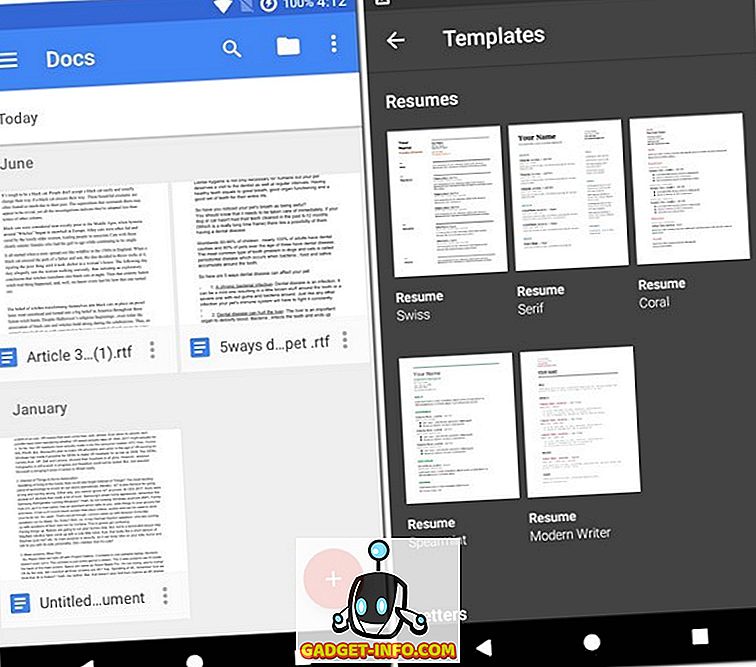
Εκτός από τη δημιουργία νέων αρχείων, τα Έγγραφα Google σας επιτρέπουν επίσης να επεξεργάζεστε τα υπάρχοντα αρχεία του Microsoft Word ή των Εγγράφων Google . Από προεπιλογή, όλα τα αρχεία αποθηκεύονται στη μορφή των Εγγράφων Google, αλλά μπορείτε να επιλέξετε να δημιουργήσετε ένα αντίγραφο και σε μορφή DOCX. Τέλος, μπορείτε να επιλέξετε να αποθηκεύσετε αυτά τα αρχεία για χρήση εκτός σύνδεσης και να τα μοιραστείτε με τους φίλους σας.
Εγκατάσταση: Android, iOS (δωρεάν)
2. Microsoft Word
Όπως μπορείτε να χρησιμοποιήσετε το OneNote στην κινητή συσκευή σας για λήψη σημείωσης, μπορείτε να χρησιμοποιήσετε την εφαρμογή του Microsoft Office ως επεξεργαστή κειμένου. Εάν συνδεθείτε στο λογαριασμό σας της Microsoft στην εφαρμογή, τα έγγραφά σας συγχρονίζονται αυτόματα μέσω του OneDrive . Για την πληκτρολόγηση, μπορείτε είτε να ανοίξετε ένα υπάρχον αρχείο είτε να δημιουργήσετε ένα νέο μέσα στην εφαρμογή. Ακριβώς όπως και η έκδοση του desktop, μπορείτε να επιλέξετε από μια σειρά προτύπων όπως το περιοδικό, το ενημερωτικό δελτίο, το ερευνητικό χαρτί κ.λπ. ή να συνεχίσετε με ένα κενό έγγραφο.
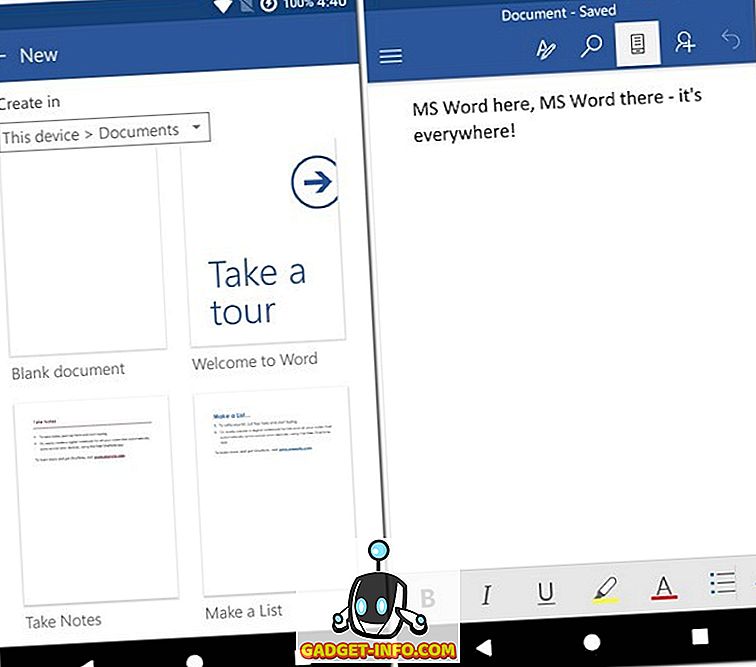
Οι επιλογές μορφοποίησης στο Microsoft Office δεν χρειάζονται καμία εισαγωγή. Ακριβώς για λόγους ονομασίας μερικών, περιλαμβάνουν τη γραμματοσειρά, το στυλ γραμματοσειράς, το μέγεθος της γραμματοσειράς, το χρώμα γραμματοσειράς, τη μορφοποίηση παραγράφων κ.λπ. Ακριβώς όπως τα Έγγραφα Google, η εφαρμογή Microsoft Word επιτρέπει την κοινή χρήση είτε χρησιμοποιώντας το OneDrive είτε ως συνημμένο ηλεκτρονικού ταχυδρομείου.
Εγκατάσταση: Android, iOS (δωρεάν με αγορές εντός εφαρμογής)
Καλύτερες εφαρμογές λεξικού
Ακριβώς όπως η ζωή ενός μαθητή είναι ελλιπής χωρίς ένα λεξικό, αυτή η λίστα θα ήταν ελλιπής χωρίς την αναφορά μιας εφαρμογής λεξικού. Ενώ υπάρχουν πολλές εξαιρετικές εφαρμογές λεξικού διαθέσιμες για λήψη, συμπεριλαμβάνω μόνο μία που είναι περισσότερο από αρκετή για όλους τους σκοπούς και τους σκοπούς.
1. Λεξικό Merriam-Webster
Όπως θα περίμενε κανείς από οποιοδήποτε λεξικό, η εφαρμογή Λεξικό Merriam-Webster σας δείχνει την έννοια των λέξεων. Εκτός από αυτό, μπορείτε να ακούσετε μια προφορά λέξης, να δείτε μερικά παραδείγματα και να μάθετε μια μικρή ιστορία σχετικά με την προέλευση της λέξης . Το πρόσφατο ιστορικό αναζήτησής σας αποθηκεύεται στην εφαρμογή, ώστε να μπορείτε να τα αναθεωρήσετε ξανά. Αν δυσκολεύεστε να θυμηθείτε τη σημασία οποιασδήποτε λέξης, μπορείτε να την επισημάνετε ως αγαπημένη και θα εμφανιστεί στην ενότητα "Αγαπημένα" της εφαρμογής, την οποία μπορείτε να επισκεφτείτε αργότερα.
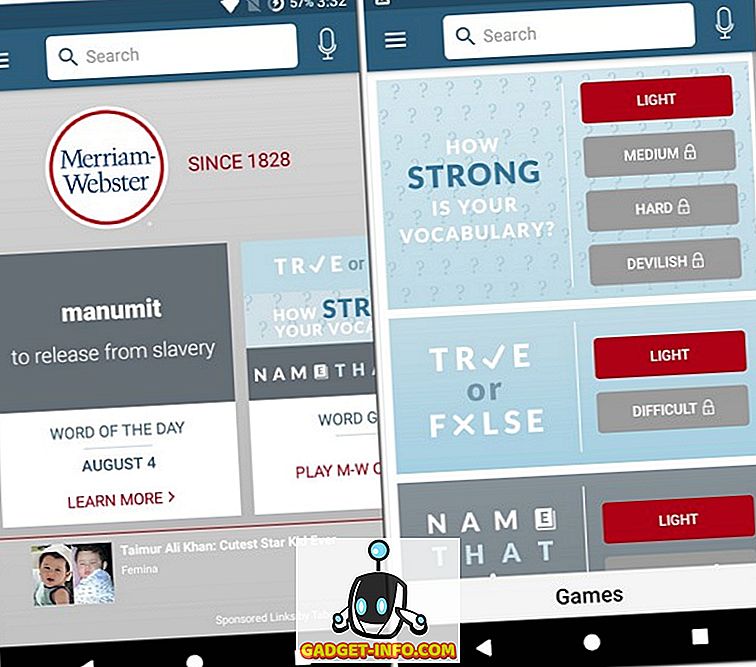
Η εφαρμογή σας δείχνει επίσης ένα "Word of the Day" που σας βοηθά να αυξήσετε το λεξιλόγιό σας. Για να γίνει η μάθηση πιο ενδιαφέρουσα, η εφαρμογή διαθέτει μερικά παιχνίδια λέξεων που μπορείτε να παίξετε ενώ δοκιμάζετε το λεξιλόγιό σας ταυτόχρονα. Αν και υπάρχουν μερικές διαφημίσεις που εμφανίζονται στην οθόνη, μπορείτε να τις καταργήσετε αγοράζοντας την έκδοση premium για μόνο 3, 99 €. Με αυτήν την έκδοση, έχετε επίσης πρόσβαση σε περιεχόμενο υψηλής ποιότητας που περιλαμβάνει γραφικές απεικονίσεις .
Εγκατάσταση: Android, iOS (δωρεάν με αγορές εντός εφαρμογής, 3, 99 €)
Καλύτερες εφαρμογές εκμάθησης
Δεν είναι πάντα εύκολο να μάθετε τα πάντα στην τάξη. Από την άλλη πλευρά, η μόνη μάθηση στο σπίτι μπορεί να βαρεθεί. Για τους περισσότερους ανθρώπους, ο καλύτερος τρόπος για να μάθουν ενεργά είναι με τους συνομηλίκους τους. Έτσι, εδώ είναι μια εφαρμογή που μπορεί να σας βοηθήσει να μάθετε μαζί με άλλους ανθρώπους όπως σας σε όλο τον κόσμο:
1. GoConqr
Όταν ανοίγετε το GoConq για πρώτη φορά, πρέπει να επιλέξετε το επάγγελμά σας. Παρόλο που υπάρχουν επιλογές όπως "Μελέτη", "Διδασκαλία" και "Εργασία", θα μιλήσω μόνο για το "Μελέτη". Όταν επιλέξετε "Μελέτη", το επόμενο πράγμα που θα σας ζητηθεί είναι το επίπεδο εκπαίδευσης σας. Μπορείτε να επιλέξετε οτιδήποτε από δευτεροβάθμιο έως μεταπτυχιακό . Ανάλογα με το επίπεδο που επιλέγετε, θα μεταφερθείτε σε μια οθόνη με τα αντίστοιχα θέματα. Μπορείτε να επιλέξετε περισσότερα από ένα θέματα από αυτήν την οθόνη. Έχω επιλέξει "Προπτυχιακό" και στη συνέχεια "Μηχανική". Αφού είστε ικανοποιημένοι με την επιλογή σας, θα βρείτε το κουμπί "Επόμενο" στο κάτω μέρος της οθόνης.
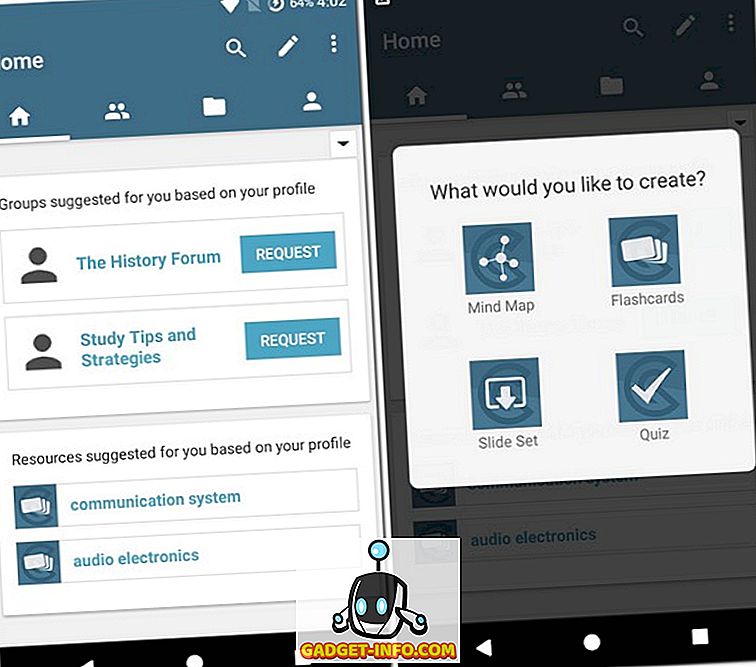
Αφού ολοκληρωθεί η αρχική ρύθμιση, μπορείτε να χρησιμοποιήσετε τα χρήσιμα εργαλεία εκμάθησης της εφαρμογής. Για αρχάριους, μπορείτε να δημιουργήσετε έναν χάρτη μυαλού, κάρτες flash, σύνολο διαφανειών και ακόμη και ένα κουίζ, τόσο για τον εαυτό σας όσο και για τους φίλους σας. Λάβετε υπόψη ότι θα πρέπει να κάνετε λήψη συγκεκριμένων εφαρμογών για καθένα από αυτά. Μην ανησυχείτε ότι η εφαρμογή θα σας ανακατευθύνει στις ίδιες τις απαραίτητες εφαρμογές. Μπορείτε να ανακαλύψετε διαφορετικές ομάδες στην εφαρμογή, οι οποίες θα σας βοηθήσουν να συνδεθείτε με διαφορετικούς ανθρώπους που μελετούν τα ίδια θέματα όπως εσείς. Αυτό βοηθά επίσης, καθώς η εφαρμογή σάς επιτρέπει να διδάξετε όσα γνωρίζετε σε άλλους ανθρώπους της ομάδας σας. Τούτου λεχθέντος, άλλα μέλη της ομάδας σας μπορούν επίσης να κάνουν το ίδιο.
Εγκατάσταση: Android, iOS (δωρεάν με αγορές εντός εφαρμογής)
Καλύτερες εφαρμογές διοργανωτών
Μόλις έχετε όλες τις σημειώσεις που πρέπει να μελετήσετε, το επόμενο προκλητικό πράγμα είναι να τις οργανώσετε. Δεδομένου ότι οι περισσότεροι από εμάς δεν είμαστε τόσο καλοί στην οργάνωση όσο θέλουμε να είμαστε, υπάρχουν ορισμένες εφαρμογές που μπορούν να μας βοηθήσουν να γίνουμε καλύτεροι. Με την πληθώρα αυτών των διαθέσιμων εφαρμογών, έχω επιλέξει μερικές εφαρμογές διοργανωτών που μπορούν να σας βοηθήσουν να κάνετε το παιχνίδι σας οργάνωσης ισχυρό.
1. Φακός γραφείου
Δεν είναι πάντα δυνατό για όλους να παρακολουθήσουν κάθε τάξη. Για κάποιους ή για άλλους λόγους, ο καθένας μας θα χάσει κάποια τάξη κάποια στιγμή. Σε αυτή την περίπτωση, γίνεται πραγματικά δύσκολο να καλύψετε όλες τις σημειώσεις με την αντιγραφή τους, έτσι ώστε οι περισσότεροι από εμάς συνήθως κάντε κλικ εικόνες για να τους κρατήσει σε ψηφιακή μορφή. Αλλά όταν πρέπει να τα εξετάσουμε, όλα μοιάζουν με ένα χάος. Λοιπόν, αυτό μπορεί να αποφευχθεί αν χρησιμοποιείτε Office Lens.
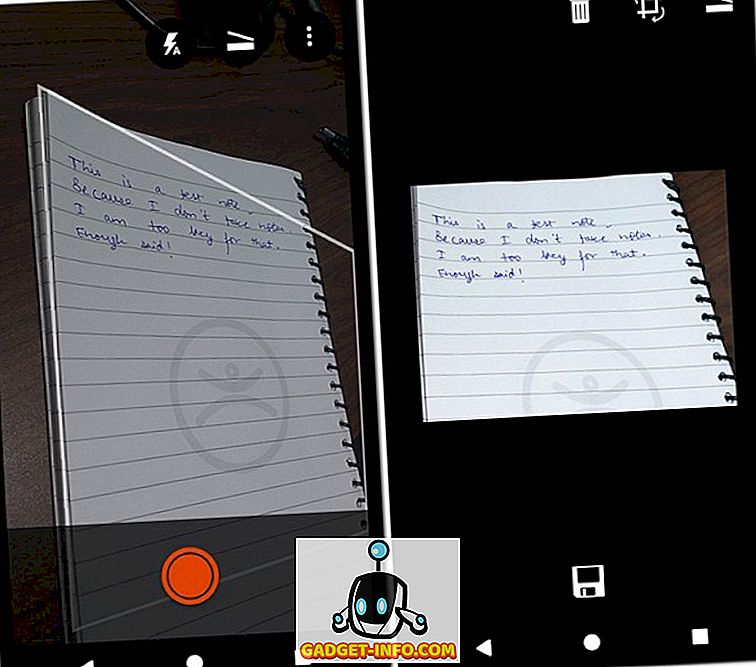
Το Office Lens κάνει ένα απλό πράγμα που κάνει κλικ στις εικόνες. Αλλά δεν είναι τα κανονικά που μπορείτε να πάρετε χρησιμοποιώντας την εφαρμογή κάμερας smartphone σας, μάλλον έχει αναπτυχθεί ειδικά για τη λήψη φωτογραφιών των εγγράφων. Ανεξάρτητα από τη γωνία από την οποία κάνετε κλικ σε μια εικόνα, το αποτέλεσμα θα ήταν υπέροχο. Η εφαρμογή διαθέτει επιλογές για κλικ σε εικόνες από διαφορετικές πηγές, όπως έγγραφα, λευκοί πίνακες ή επαγγελματικές κάρτες . Μπορείτε να οργανώσετε τις φωτογραφίες απευθείας μέσα στην εφαρμογή και να δημιουργήσετε ένα PDF για όλες τις φωτογραφίες σας. Για παράδειγμα, μπορείτε να δημιουργήσετε ένα pdf που θα μπορούσε να αντιπροσωπεύει μια διάλεξη ή ένα κεφάλαιο. Αυτά τα χαρακτηριστικά είναι πραγματικά χρήσιμα. Τέλος, μπορείτε να μοιραστείτε εύκολα αυτές τις εικόνες με οποιονδήποτε άλλον που τις χρειάζεται.
Εγκατάσταση: Android, iOS (δωρεάν)
Καλύτερες εφαρμογές αποθήκευσης στον Cloud
Καθώς ο τεχνολογικός κόσμος κινείται αργά προς την τεχνολογία των σύννεφων, έχει νόημα να το χρησιμοποιείτε προς όφελός σας. Μπορείτε να αποθηκεύσετε όλες τις σημειώσεις και τα έγγραφά σας στο σύννεφο, εξασφαλίζοντας ότι μπορούν να έχουν πρόσβαση από οπουδήποτε. Με αυτόν τον τρόπο, δεν θα χρειαστεί να πανικοβάλλεστε ακόμα κι αν ξεχάσατε να φέρετε την κύρια συσκευή σας, καθώς όλες οι σημειώσεις σας μπορούν να προσπελαστούν χρησιμοποιώντας οποιοδήποτε πρόγραμμα περιήγησης. Έτσι, εδώ είναι μερικές εφαρμογές αποθήκευσης cloud που μπορείτε να χρησιμοποιήσετε:
1. Google Drive
Αν είστε χρήστης Android, χρησιμοποιείτε ήδη το Google Drive. Έχει κάποια πραγματικά χρήσιμα χαρακτηριστικά. Εκτός από τη μεταφόρτωση αρχείων και φακέλων στο σύννεφο, μπορείτε επίσης να τα δημιουργήσετε μέσα στην εφαρμογή . Επίσης, μπορείτε να σαρώσετε εικόνες και να τα ανεβάσετε επίσης. Αυτό το καθιστά εξαιρετική εφαρμογή σάρωσης. Το Google Drive διαθέτει μια ενότητα που ονομάζεται "Γρήγορη πρόσβαση", η οποία σας δείχνει έξυπνα τα αρχεία που πιστεύει ότι θα χρειαστείτε σε συγκεκριμένο χρονικό σημείο, ανάλογα με το χρόνο και την τοποθεσία σας. Εάν θέλετε, μπορείτε να την απενεργοποιήσετε στις ρυθμίσεις της εφαρμογής.
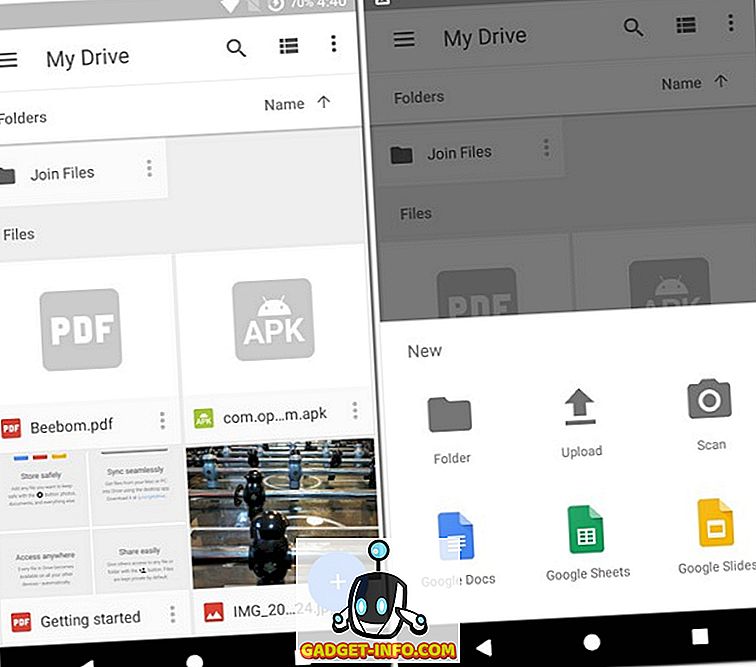
Εάν χρησιμοποιείτε και το Google Photos, έχετε επίσης τη δυνατότητα να τα προσθέσετε σε ένα φάκελο στο Google Drive. Από προεπιλογή, έχετε 15 GB ελεύθερου αποθηκευτικού χώρου με το Λογαριασμό σας Google. Εάν θέλετε περισσότερο χώρο, μπορείτε να το αγοράσετε με μια αγορά εντός της εφαρμογής. Για να έχετε πρόσβαση στα δεδομένα σας οποιαδήποτε στιγμή, διαθέτει επίσης έναν υπολογιστή-πελάτη υπολογιστή που λειτουργεί σε όλες τις πλατφόρμες.
Εγκατάσταση: Android, iOS (δωρεάν 15GB), (Η πληρωμένη έκδοση ξεκινά από $ 1, 99 / μήνα για 100GB)
2. Dropbox
Ακριβώς όπως το Google Drive, το Dropbox είναι μια άλλη μεγάλη υπηρεσία cloud που μπορείτε να χρησιμοποιήσετε. Όταν δημιουργείτε έναν λογαριασμό για πρώτη φορά, έχετε 2 GB δωρεάν αποθηκευτικό χώρο . Αυτό μπορεί να αυξηθεί με την αναβάθμιση στο Dropbox Plus που σας δίνει 1 TB αποθήκευσης σε $ 9.99 / month ή $ 99 / year. Ένας άλλος τρόπος για να κερδίσετε δεδομένα είναι να καλέσετε τους φίλους σας να εγκαταστήσουν το Dropbox. Για κάθε φίλο που συνδέεται με την αναφορά σας, λαμβάνετε δωρεάν 1 GB επιπλέον αποθηκευτικού χώρου.
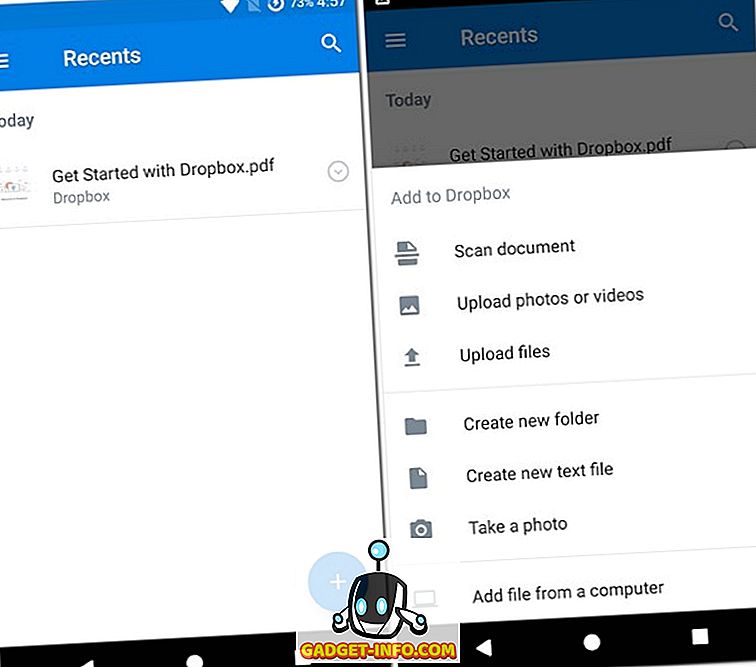
Όπως το Google Drive, μπορείτε να δημιουργήσετε ή να ανεβάσετε νέα αρχεία και φακέλους, να σαρώσετε έγγραφα και να εγκαταστήσετε τον υπολογιστή-πελάτη της επιφάνειας εργασίας . Ανεξάρτητα από την εφαρμογή γκαλερί που χρησιμοποιείτε, μπορείτε να επιλέξετε να μεταφορτώσετε όλες τις εικόνες στο Dropbox σας μέσα από τις ρυθμίσεις της εφαρμογής. Τέλος, μπορείτε να εξασφαλίσετε το λογαριασμό σας Dropbox χρησιμοποιώντας μια ενσωματωμένη λειτουργία κωδικού πρόσβασης . Μόλις το ρυθμίσετε, μπορείτε επίσης να ενεργοποιήσετε τη λειτουργία ασφαλείας που διαγράφει όλα τα δεδομένα σας μετά από 10 αποτυχημένες προσπάθειες κωδικού πρόσβασης.
Εγκατάσταση: Android, iOS (δωρεάν, το Dropbox Plus ξεκινά από $ 9, 99 / μήνα για 1TB)
Καλύτερες εφαρμογές υπολογιστών
Αφού καλύψει κάθε πιθανό πράγμα που χρειάζεται ένας σπουδαστής, το μόνο που μένει είναι μια καλή εφαρμογή αριθμομηχανής. Εάν αναρωτιέστε τι συμβαίνει με το απόθεμα, τότε επιτρέψτε μου να σας πω ότι οι ακόλουθες δύο εφαρμογές δεν είναι απλές εφαρμογές αριθμομηχανής. Μπορούν να ολοκληρώσουν τις εργασίες τις οποίες οι εφαρμογές αριθμομηχανής αποθεμάτων μπορούν να ονειρεύονται μόνο (αν θα μπορούσαν να ονειρευτούν).
1. Υπολογιστής γραφικών GeoGebra
Αν η γεωμετρία δεν είναι η δύναμή σας, ίσως είναι δύσκολο να σχεδιάσετε γραφήματα από τις δεδομένες εξισώσεις και αντίστροφα. Ενώ υπάρχουν πολλοί διαφορετικοί τρόποι με τους οποίους μπορείτε να ελέγξετε τις απαντήσεις σας, οι περισσότεροι από αυτούς είναι χρονοβόροι. Από την άλλη πλευρά, εάν έχετε εγκατεστημένο το GeoGebra Graphing Calculator στη συσκευή σας, η εργασία αυτή θα μειωθεί σε λίγα δευτερόλεπτα.
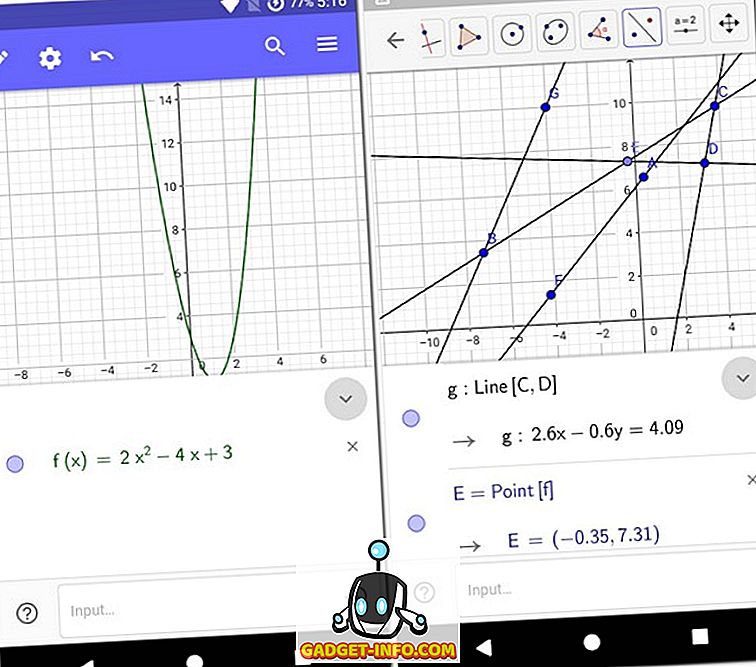
Μπορείτε να εισαγάγετε μια εξίσωση έως και 3 μεταβλητών και το γράφημα για αυτό θα γραφεί σε απλά δευτερόλεπτα. Οι εξισώσεις μπορούν επίσης να είναι ανισότητες και μπορούν να έχουν απόλυτες ή εκθετικές τιμές. Εκτός από αυτό, μπορείτε επίσης να σχεδιάσετε γραφήματα, είτε χρησιμοποιώντας το δάχτυλό σας είτε χρησιμοποιώντας διάφορα εργαλεία λογισμικού που παρέχονται μέσα στην εφαρμογή, όπως γραμμές, κύκλοι, εφαπτόμενες κλπ.
Εγκατάσταση: Android, iOS (δωρεάν)
2. RealCalc
Αν ψάχνετε για μια καλή επιστημονική αριθμομηχανή app που δεν καταλαμβάνει πολύ χώρο στο τηλέφωνό σας, τότε μην κοιτάξετε περισσότερο από RealCalc. Κάνει ό, τι μπορεί να κάνει ένας καλός επιστημονικός υπολογιστής. Εκτός από τις βασικές λειτουργίες υπολογιστών όπως υπολογισμοί, ποσοστά και 10 καταστάσεις μνήμης, προσφέρει χαρακτηριστικά όπως τριγωνομετρικές λειτουργίες, μετατροπές μονάδων, μεταλλάξεις και συνδυασμούς και υπερβολικές λειτουργίες . Μπορείτε επίσης να προσαρμόσετε την εμφάνιση της αριθμομηχανής με λίγες τροποποιήσεις στις ρυθμίσεις της εφαρμογής.
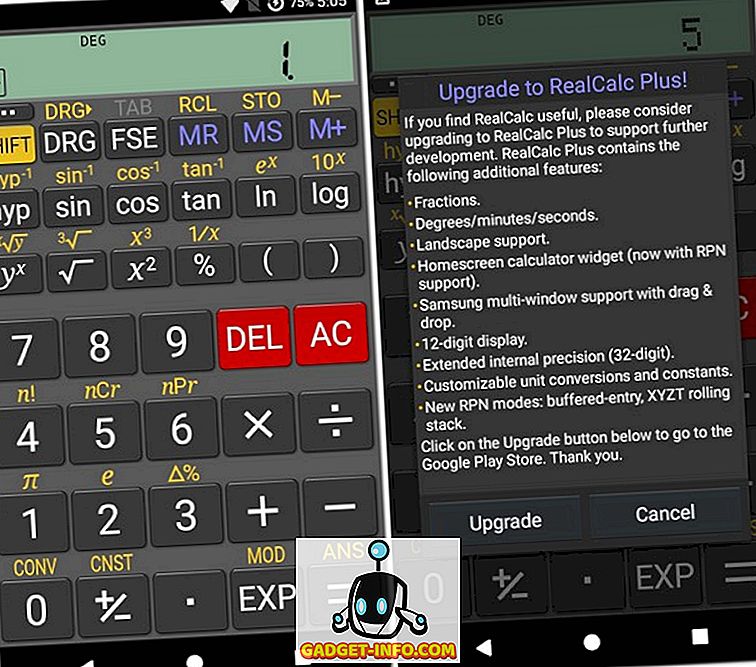
Ενώ τα περισσότερα από τα χαρακτηριστικά που χρειάζεστε είναι διαθέσιμα στην ελεύθερη έκδοση, μπορείτε να πάρετε περισσότερες λειτουργίες, όπως κλάσματα και προσαρμόσιμες μετατροπές μονάδων και ακόμη και ένα widget με το RealCalc Plus που κοστίζει μόνο $ 3, 49 στο Play Store.
Εγκατάσταση: Android (δωρεάν, 3.49 €)
Bonus App: Mathway
Το Mathway είναι μια εξαιρετική εφαρμογή για την επίλυση προβλημάτων. Αν και δεν συνιστώ να το χρησιμοποιήσετε αμέσως, είναι πολύ χρήσιμο αν βρίσκεστε κολλημένος σε οποιοδήποτε μαθηματικό πρόβλημα. Μπορεί να λύσει προβλήματα που σχετίζονται με πολλά θέματα όπως η άλγεβρα, η τριγωνομετρία, ο υπολογισμός, τα στατιστικά στοιχεία κ.λπ. Το μόνο που έχετε να κάνετε είναι να πληκτρολογήσετε το πρόβλημα και η εφαρμογή θα σας ζητήσει αυτόματα τον τύπο απάντησης που αναζητάτε. Για παράδειγμα, αν πληκτρολογούσα σε μια κυβική εξίσωση υπό την άλγεβρα, θα ρωτούσα αν θέλω τους παράγοντες, τις ρίζες, το γράφημα ή τις αλληλεπιδράσεις. Αυτές οι επιλογές ενδέχεται να διαφέρουν ανάλογα με την εξίσωση και το επιλεγμένο θέμα. Παρόλο που δεν έλαβα λάθος απάντηση για το χρόνο που το χρησιμοποίησα, σας προτείνω να μην λάβετε την απάντηση που παρέχεται από την εφαρμογή ως δεδομένη.
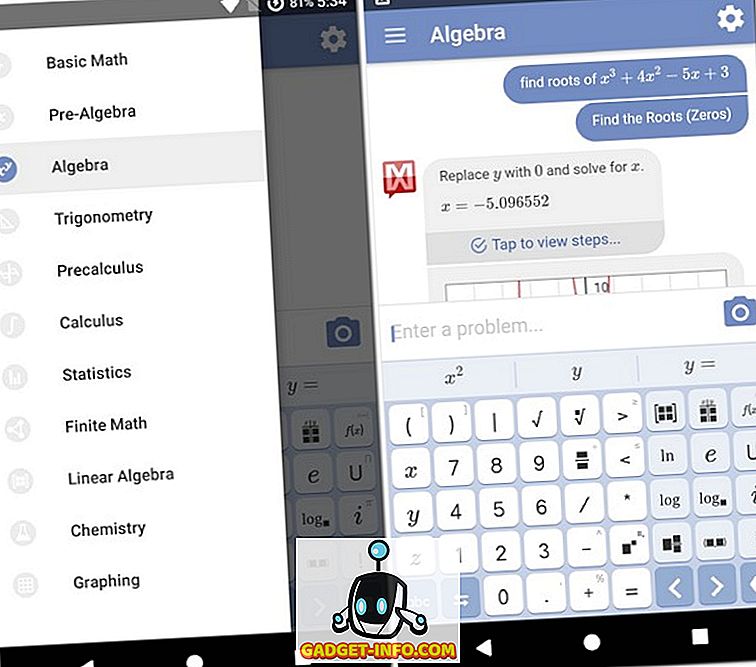
Εγκατάσταση: Android, iOS (δωρεάν με αγορές εντός εφαρμογής)
Οι καλύτερες εφαρμογές σπουδαστών μπορείτε να βρείτε
Τώρα που γνωρίζετε μερικές από τις καλύτερες εφαρμογές που μπορείτε να μελετήσετε μπορείτε να μελετήσετε πιο αποτελεσματικά χωρίς να βαρεθείτε. Όσο μπορείτε να ελέγξετε τον εαυτό σας από το να σας αποσπούν την προσοχή από άλλες εφαρμογές στο smartphone σας, μπορείτε να επωφεληθείτε από όλες τις μεγάλες εφαρμογές που βρίσκονται σε αυτήν τη λίστα. Έτσι, ποια εφαρμογή στη λίστα σας άρεσε περισσότερο; Να μου ενημερώσετε στην παρακάτω ενότητα σχολίων.